Perché dovremmo creare un ripristino dell'immagine di sistema su Windows 10?
Pubblicato: 2019-09-18Hai affrontato situazioni in cui il tuo computer ha iniziato a comportarsi in modo insolito? Potrebbero esserci molte ragioni per questo. Ma una delle soluzioni non ben note è ripristinare il sistema da un backup dell'immagine di sistema precedentemente salvato a uno stato stabile. Per fare ciò, Windows ha già un programma integrato che può raggiungere questo obiettivo. Esistono ovviamente molti programmi di terze parti che possono essere utilizzati per eseguire backup automatici e archiviare i file, in modo sicuro e protetto nel cloud.
Che cos'è il backup dell'immagine di sistema su Windows 10?
Un backup dell'immagine di sistema è un file o una cartella del sistema operativo Windows che contiene tutto il contenuto del disco rigido dell'utente in una sorta di forma codificata e compressa. Questi file/cartelle vengono utilizzati principalmente per copiare nuovamente tutti i dati dell'utente sul computer dopo un arresto anomalo del sistema.
Differenza tra immagine di sistema e backup di Windows.
Immagine di sistema
Quando un utente acquisisce un'immagine di sistema, significa acquisire un'istantanea delle impostazioni, dei programmi, dei driver e dei file di Windows correnti. Se il computer smette di funzionare, l'utente può formattare il computer e ripristinarlo come era il giorno dell'immagine di sistema. Replicherebbe tutte le modifiche e le personalizzazioni che potrebbero aver richiesto ore per l'installazione. Anche le applicazioni installate verrebbero ripristinate ed è possibile evitare la seccatura di installare ciascuna applicazione una per una. Tuttavia, non c'è alcuna opzione per scegliere i singoli articoli e sarebbe un restauro completo.
Backup di Windows
System Image esegue il backup dei file personali, ma l'utilizzo della funzionalità di backup di Windows è più adatto per i file personali. Le immagini di sistema acquisiscono i dati dell'intero computer e creano file molto grandi e richiedono più tempo per la creazione. D'altra parte, il backup di Windows offre opzioni per scegliere di quali file eseguire il backup e ripristinarli a discrezione dell'utente. È più veloce e più semplice da usare.
Perché eseguire il backup dell'immagine di sistema?
System Image Backup è una delle attività più importanti per tutti gli utenti di computer in tutto il mondo. I vantaggi della creazione di un backup dell'immagine di sistema sono:
Crea un'immagine di sistema del computer che può aiutare l'utente a ripristinare l'intero sistema in caso di problemi software, in pochi minuti.
Se Windows viene danneggiato o si arresta in modo anomalo a causa di un attacco malware o dell'eliminazione accidentale di file, è possibile ripristinarlo ripristinando l'intera immagine.
Un backup dell'immagine evita il fastidio di reinstallare tutto il software e riattivarlo di nuovo.
Aiuta anche a salvare i file dell'utente, in particolare documenti importanti, configurazioni personalizzate e foto insostituibili.
Il backup dell'immagine di sistema su Windows 10 può aiutare gli utenti ad aggiornare il disco rigido del proprio computer. Ad esempio, se si desidera modificare il disco rigido, è possibile creare un'immagine di sistema del disco rigido corrente del computer e ripristinarla su un altro disco. Ciò ti consentirà di migrare il tuo sistema insieme alle sue impostazioni, driver e file su un nuovo disco rigido.
Quando eseguire un backup dell'immagine di sistema?
Non c'è tempo specificato dal libro su quando deve essere eseguito un backup dell'immagine del sistema. Tuttavia, permettetemi di condividere il processo che seguo personalmente:
Creazione di un backup dell'immagine di sistema su Windows 10 . Questo compito deve essere svolto almeno una volta ogni tre mesi. Un backup dell'immagine di sistema contiene un'istantanea del computer. Si prevede che vengano aggiornati e che le modifiche vengano apportate in tre mesi e queste modifiche devono essere aggiornate nel backup dell'immagine. Inoltre, se viene installata una modifica importante come l'installazione di software o uno dei principali aggiornamenti di Microsoft, ti consiglio di creare immediatamente un backup dell'immagine di sistema per salvare queste modifiche.
Creazione del disco di ripristino del sistema . Questo deve essere fatto una volta all'anno. È possibile creare un disco di riparazione su DVD o unità flash. Puoi etichettarlo come immagine disco di Windows 10 e tenerlo al sicuro, in modo che non riceva alcun graffio e sarà prontamente disponibile quando necessario. Questo ti aiuterà a eseguire un ripristino dell'immagine di sistema di Windows 10.
Backup di Windows. Il backup di Windows deve essere programmato a discrezione dell'utente. Se hai un flusso di dati importanti ogni giorno sul tuo computer, ti suggerisco di pianificare un backup ogni giorno a mezzanotte. Se utilizzi il computer per uso personale come guardare film, navigare in Internet e giocare, probabilmente puoi eseguirne il backup una volta alla settimana.
Come eseguire un backup dell'immagine di sistema?
Per creare un backup dell'immagine del sistema, è necessario accedere al pannello di controllo. Digita "Pannello di controllo" nella barra di ricerca nell'angolo in basso a sinistra, vicino al pulsante Start.
Fare clic su "Cronologia file". Verrà aperta una nuova finestra.
Fare clic su Backup dell'immagine di sistema nell'angolo in basso a sinistra. Si aprirà un'altra finestra.
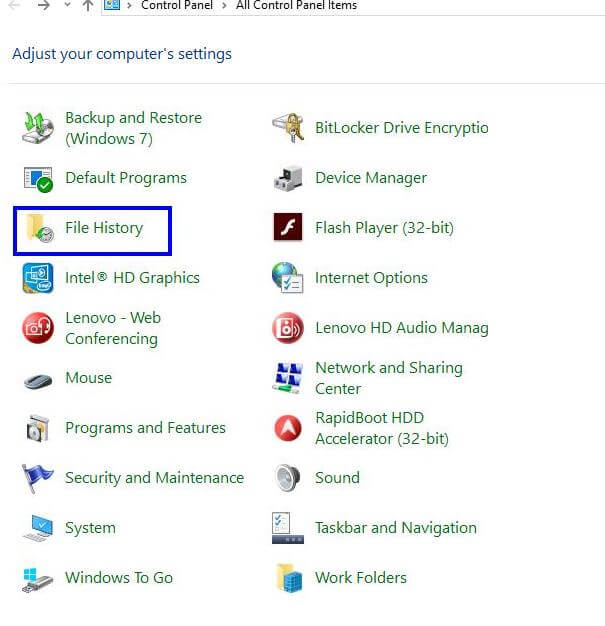

Sul lato sinistro, ci saranno due opzioni:
un. Crea un backup dell'immagine di sistema su Windows 10. Questa opzione crea un'immagine di sistema. Chiederà all'utente di specificare la posizione della creazione dell'immagine di sistema. Le immagini di sistema possono essere create su:
- Disco rigido corrente ma una partizione diversa. Se la partizione primaria (di solito C), in cui sono archiviati Windows e altri programmi, viene danneggiata, è possibile ripristinare lo stato stabile precedente ripristinandolo dall'immagine di sistema archiviata su una partizione diversa. Tuttavia, c'è una limitazione a questa opzione. Se il disco rigido viene danneggiato, tutta la partizione verrà interessata e un ripristino non sarà possibile.
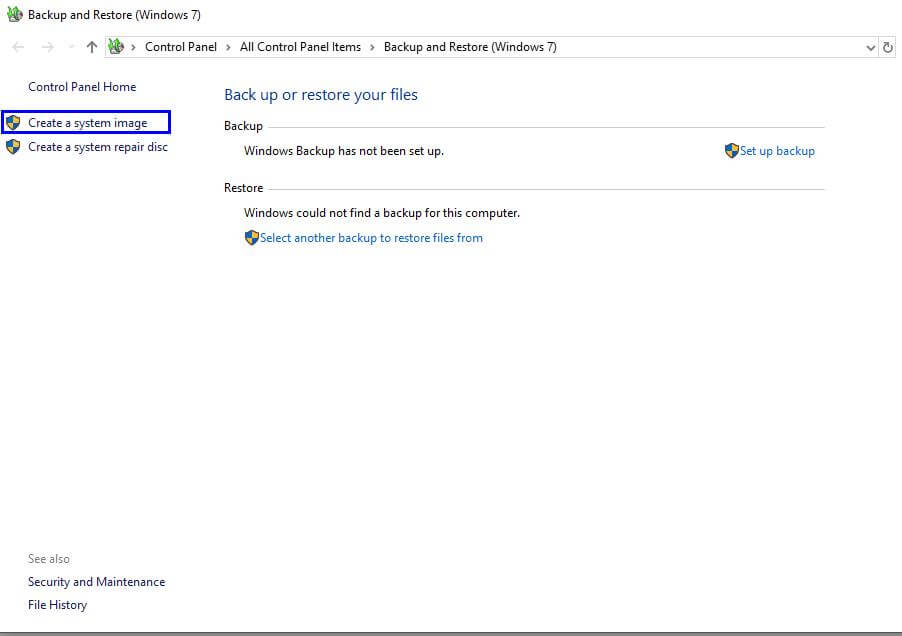
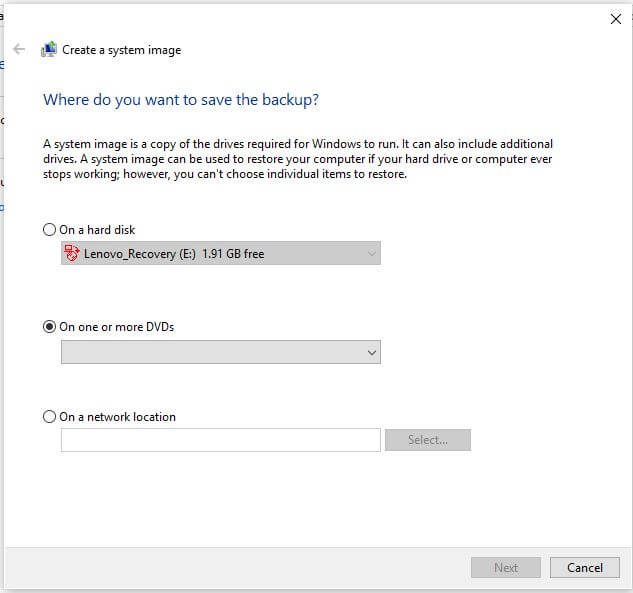

- Uno o più DVD. L'immagine del disco di Windows 10 può essere creata su DVD che possono essere considerati un'opzione più sicura. La scelta di questa opzione consentirà all'utente di ripristinare l'immagine di sistema, anche se la partizione viene danneggiata.
- In una posizione di rete. L'utente può salvare l'immagine del sistema su una macchina diversa collegata alla stessa rete. Questa opzione è preferibile in caso di più computer in cui un computer funge da macchina di backup.
B. Crea un disco di ripristino del sistema. Questa opzione aiuterà a creare un disco di riparazione del sistema che può essere utilizzato per ripristinare il sistema in caso di arresto anomalo del computer, errore di avvio o anche semplice ripristino del computer allo stato in cui è stato creato il disco. Potrebbero essere necessari più dischi per creare il set di dischi di ripristino.
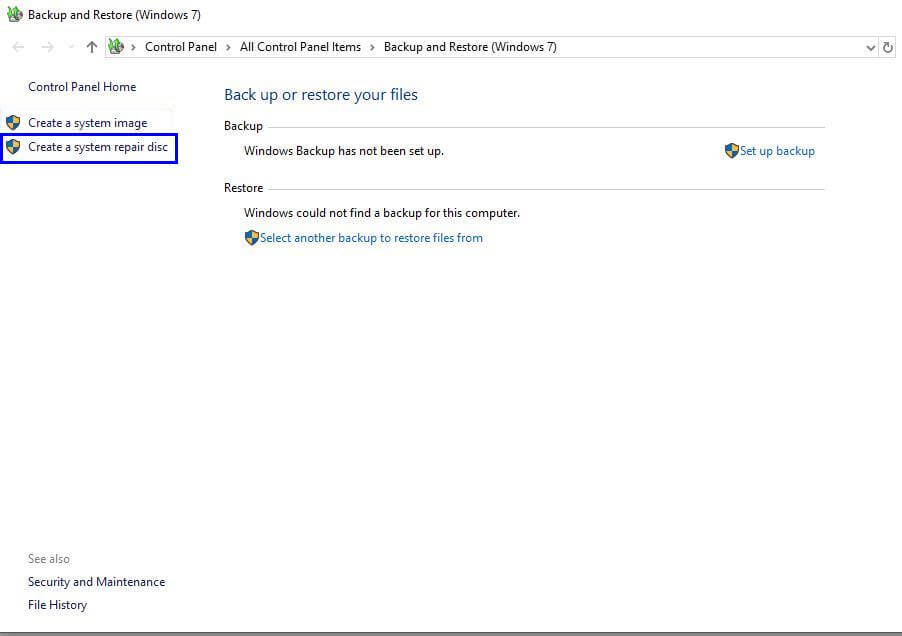
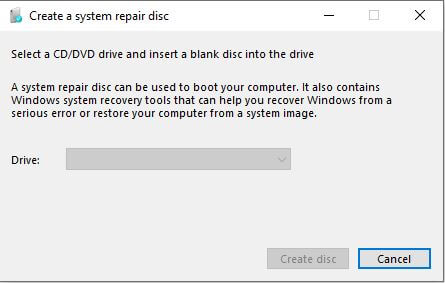
Nota: Microsoft utilizza la tecnologia "Shadow Copy" che consente all'utente di creare un backup dell'immagine di sistema mentre il computer è in uso.
Come ripristinare un backup dell'immagine di sistema?
Un backup dell'immagine di sistema creato correttamente può essere ripristinato in qualsiasi momento. Questa operazione viene generalmente eseguita se il sistema si arresta in modo anomalo o si scopre che Windows non funziona correttamente. Microsoft consiglia un backup e un ripristino dell'immagine prima di un ripristino o una formattazione completi. Per ripristinare lo stato stabile, tieni pronto il ripristino dell'immagine di sistema di Windows 10 e segui i passaggi seguenti:
- Digita "Impostazioni" nella barra di ricerca in basso a sinistra dello schermo. Fare clic su Impostazioni.
- Scegli "Aggiorna e sicurezza" dalla finestra delle impostazioni.
- Scegli "Ripristino" dall'elenco di opzioni a sinistra.
- Ulteriori opzioni appariranno sul lato destro della finestra. Fare clic sull'ultimo pulsante etichettato come "Riavvia ora".
- Windows si riavvierà e si avvierà in modalità di ripristino. Fare clic su Risoluzione dei problemi, quindi Opzioni avanzate e infine Ripristino immagine di sistema.
- Scegli l'immagine di sistema che desideri ripristinare dalla finestra successiva. Fare clic su Avanti e terminare.
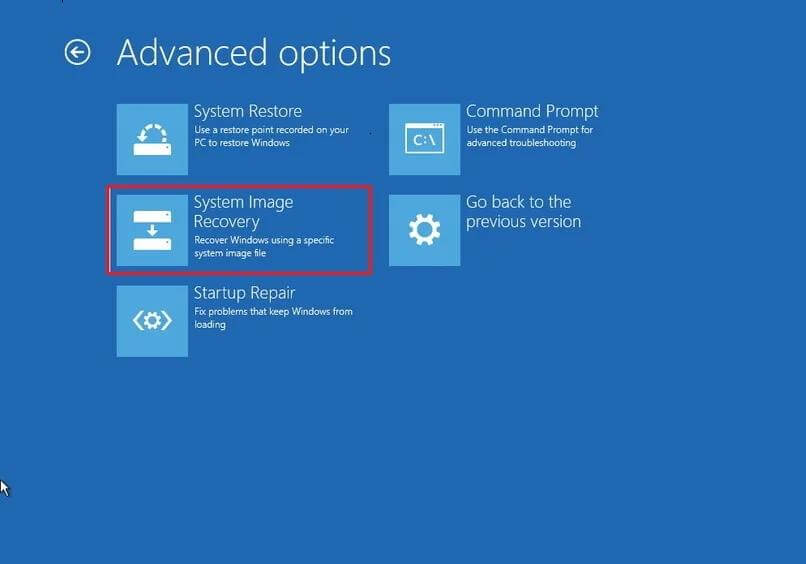
Nota: se Windows non si avvia in modalità di ripristino, spegnere il computer e riavviarlo e, con effetto immediato, iniziare a toccare uno dei tasti funzione (F1, F2, F3, F10 o F12), l'ESC o Elimina chiave secondo le istruzioni del produttore. Ogni OEM ha preimpostato una chiave, toccandola all'avvio, consentirà a Windows di entrare in modalità di ripristino.
Alternative: – Acronis True Image 2020

Gli strumenti forniti da Microsoft possono essere semplici con meno funzionalità, ma svolgono correttamente il compito di creare immagini di sistema e backup. Secondo molti forum, Microsoft potrebbe rimuovere questo strumento poiché è considerato deprecato. Non è stato mantenuto e aggiornato da Windows 7. Se ciò accade o se desideri un software migliore con più opzioni e una GUI meglio progettata, puoi sempre provare Acronis True Image 2020. Oltre al backup dell'immagine di sistema, questo software include:
Doppia protezione. Fornisce una seconda opzione per creare un backup fuori sede e salvarlo nel cloud.
Backup completo dell'immagine. Richiede un backup di tutte le impostazioni, driver, programmi e file. Ma a differenza del backup dell'immagine di Windows, Acronis True Image offre agli utenti un'opzione di ripristino selettivo, il che significa che l'utente può ripristinare solo i file necessari.
Backup di file e cartelle. Consente all'utente di eseguire un backup di un singolo file o cartella anziché eseguire una copia dell'immagine completa.
Backup di Office 365. Gli utenti possono creare un backup diretto da cloud a cloud dell'account Office 365 inclusi e-mail e allegati.
Clonazione attiva del disco. Consente all'utente di creare una replica esatta del sistema mentre è in uso.
Backup incrementali continui. Le modifiche al sistema vengono acquisite ogni cinque minuti, tre volte più velocemente con modifiche al file di backup in tempo reale.
Puoi scaricare Acronis True Image 2020 da qui.
La creazione di un backup dell'immagine di Windows non è un'attività facoltativa ma un must. Le immagini di sistema aiutano a ripristinare il sistema a uno stato stabile, mantenendo intatte tutte le impostazioni. In caso di arresti anomali del sistema, attacchi di malware o eliminazione accidentale di file importanti, un'immagine di sistema è l'unica assicurazione disponibile. Se non hai creato un disco di ripristino del sistema o eseguito un backup dell'immagine di sistema, ti suggerisco di farlo senza alcun ritardo. Ti aiuterebbe in più di un modo. Si prega di suggerire se si dispone di altri passaggi per eseguire il backup di file e cartelle e di scrivere nella sezione commenti qui sotto se si riscontrano problemi durante l'esecuzione di un backup dell'immagine di sistema.
